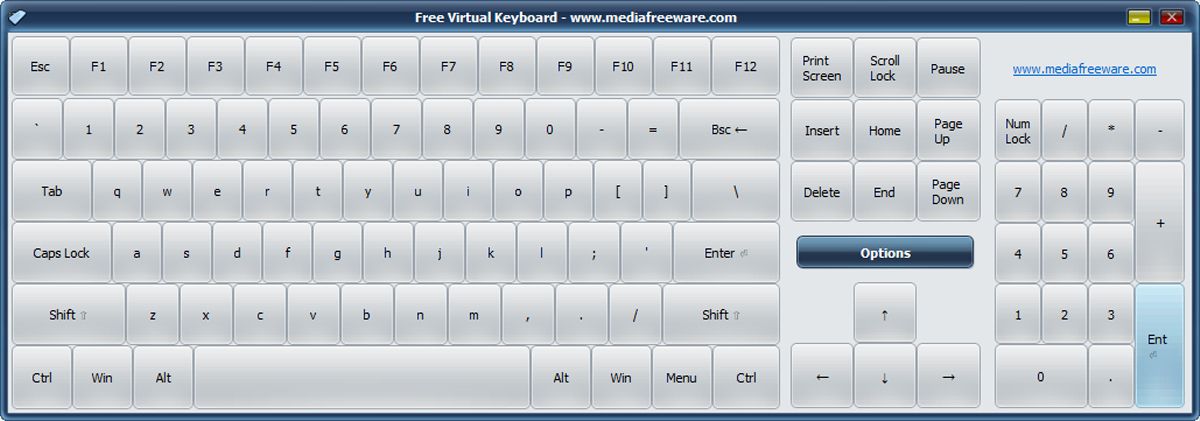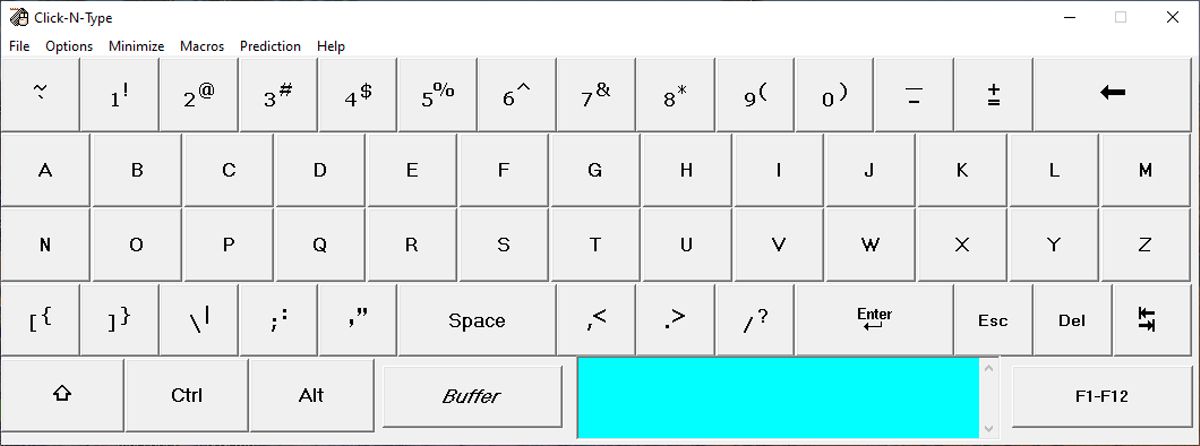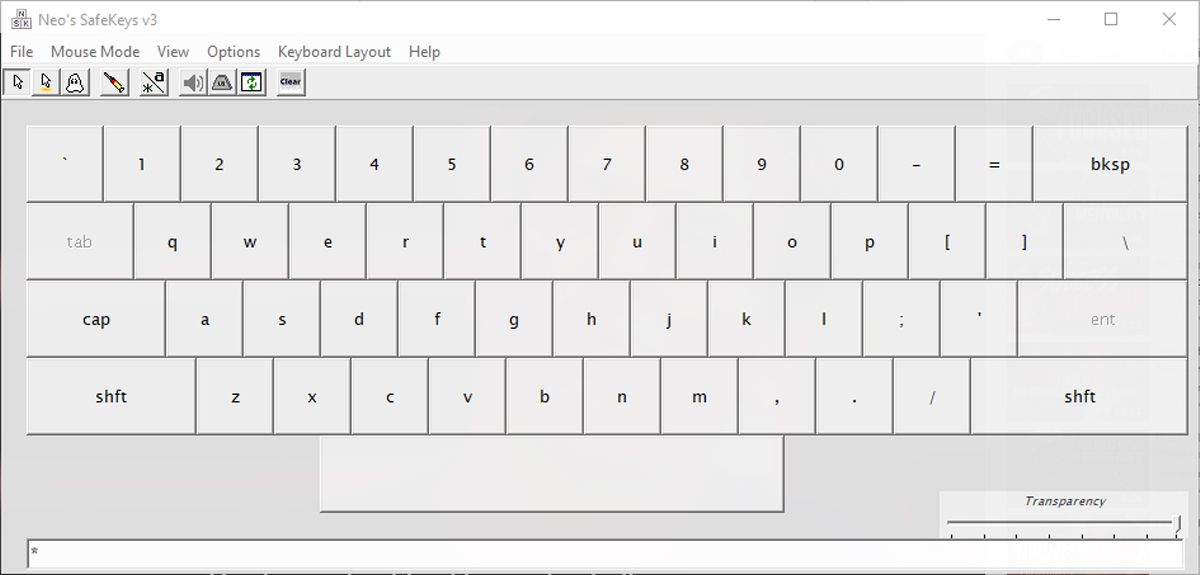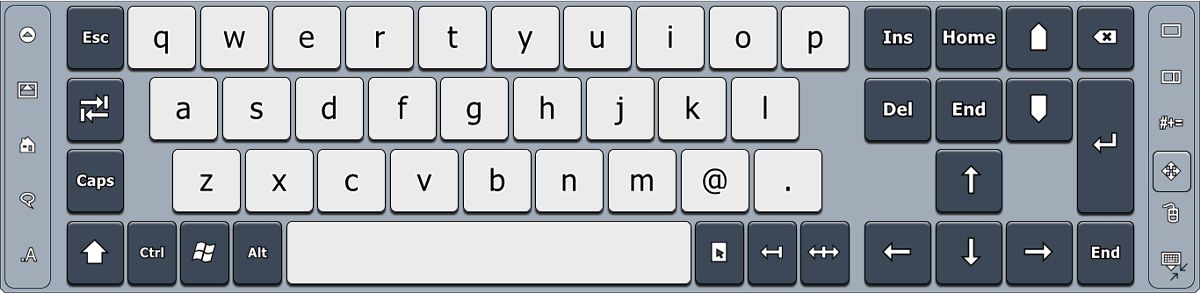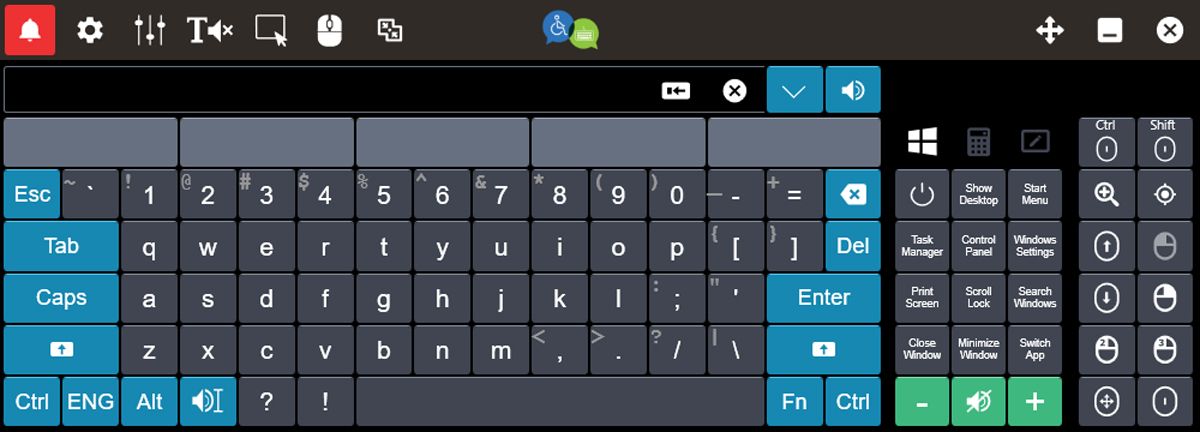5 найкращих віртуальних клавіатур для Windows
Windows постачається з попередньо встановленою віртуальною клавіатурою, якою можна скористатися будь-коли, просто натиснувши клавішу Windows + Ctrl + O. Однак це лише базове, і не багато іншого.
Якщо ви вже пробували екранну клавіатуру Windows і думали, що їй потрібні додаткові параметри та функції, не шукайте далі. Ми склали список із п’яти безкоштовних віртуальних клавіатур, які варто спробувати.
1 безкоштовна віртуальна клавіатура
Якщо ви шукаєте віртуальну клавіатуру для заміни екранної клавіатури Windows, Free Virtual Keyboard може підійти саме вам.
Ця клавіатура не має візуальних ефектів за замовчуванням, оскільки основний акцент робиться на швидкості. Однак, якщо вам не подобається дизайн за замовчуванням, доступно багато варіантів налаштування. Крім того, ви можете встановити рівень прозорості та приховати чи відобразити цифрову клавіатуру.
Безкоштовна віртуальна клавіатура залишатиметься поверх усіх відкритих вікон, тому встановлення нижчого рівня прозорості дозволить вам використовувати її без зміни розміру відкритих вікон відповідно до розміру екрана. Крім того, ви можете легко змінити розмір і положення віртуальної клавіатури, щоб вона була хорошим вибором для планшетів або будь-якого іншого пристрою з меншим дисплеєм.
Під час використання більшості віртуальних клавіатур, включно з екранною клавіатурою Windows, якщо натиснути клавішу Shift та іншу клавішу, Shift буде відпущено. З безкоштовною віртуальною клавіатурою клавіша Shift залишається заблокованою, доки ви не клацнете її знову. Таким чином, вам не доведеться переходити назад і вперед між Shift і будь-яким іншим спеціальним символом, який вам потрібен.
Завантажити: Безкоштовна віртуальна клавіатура
2 Click-N-Type
Якщо ви шукаєте просту у використанні віртуальну клавіатуру, ви можете спробувати Click-N-Type. Хоча в ньому немає перевірки орфографії, Click-N-Type має функцію передбачення слів і швидкісну клавіатуру, які допоможуть вам заощадити час, коли ви навчитеся цьому.
Що робить Click-N-Type унікальним, це те, що ви можете писати у вікні віртуальної клавіатури, натиснувши Buffer. Хоча ви не можете писати довгі тексти, це швидкий спосіб робити нотатки, а потім копіювати їх у свій календар або будь-яку програму для керування часом.
Віртуальні клавіатури відомі тим, що без проблем працюють у Word чи Блокноті, але як тільки ви спробуєте їх в іншій програмі, у вас можуть виникнути проблеми. Click-N-Type розроблено для роботи в більшості поширених програм, тому вам не потрібно конвертувати файли перед їх редагуванням.
Крім того, ви можете налаштувати Click-N-Type на запуск під час запуску або на екрані входу користувача без використання налаштувань Windows чи будь-якої іншої програми.
Завантажити: Click-N-Type
3 Neo’s SafeKeys v3
Навіть якщо ви не маєте справу з несправною клавіатурою, вам варто розглянути можливість використання Neo’s SafeKeys як віртуальної клавіатури. Хоча ця клавіатура має менше можливостей налаштування, ніж інші клавіатури в нашому списку, її основна увага приділяється безпеці, і вона захистить вас від клавіатурних шпигунів і реєстраторів буфера обміну, сканування полів і реєстрації положення миші.
Є ймовірність, що ви встановили програмні кейлоггери на свій комп’ютер і не маєте про це уявлення. Навіть якщо ви використовуєте один із найкращих антивірусів для Windows, немає гарантії, що він виявить шкідливе програмне забезпечення.
Використовуючи Neo’s SafeKeys для введення паролів, ви будете захищені від апаратних і програмних кейлоггерів. Крім того, ви можете ввести свій пароль у SafeKeys Neo та перетягнути його. Це чудовий спосіб захистити ваш пароль, оскільки кейлоггери не можуть захопити дані під час їх перетягування. Майте на увазі, що розробники рекомендують не використовувати режим ін’єкції для кращої безпеки.
Якщо ви турбуєтеся про те, що люди дивляться на ваш комп’ютер, поки ви вводите паролі, ви можете ввімкнути функцію прихованого введення миші та наведення. Курсор перетвориться на маленьку сіру крапку, що дозволить вам наводити курсор на клавіші, не натискаючи їх. Таким чином ніхто не побачить, які ключі ви вводите.
Завантажити: Neo’s SafeKeys v3
4 Віртуальна клавіатура Touch-It
Якщо ваші робочі чи шкільні завдання передбачають використання символів мови, відмінною від мови за замовчуванням, варто розглянути можливість використання віртуальної клавіатури Touch-It. Ця віртуальна клавіатура підтримує будь-яку мову, і ви можете легко вибрати мову в інтерфейсі клавіатури.
Крім того, якщо ви використовуєте налаштування кількох моніторів, ви можете відобразити віртуальну клавіатуру на кожному з моніторів. Навіть якщо ви користуєтеся одним монітором, клавіатура не займе місце без потреби, оскільки відображатиметься лише тоді, коли вам потрібно набрати текст. Однак за потреби ви можете легко отримати до нього доступ, клацнувши його логотип у нижньому правому куті екрана.
Віртуальна клавіатура Touch-It зосереджена на продуктивності, оскільки ви можете використовувати її для перемикання між завданнями, налаштування розкладки клавіатури, використання для віддаленого робочого столу тощо.
Крім того, ця віртуальна клавіатура добре підходить для пристроїв із сенсорним екраном. Ви можете додати віртуальну сенсорну панель до інтерфейсу клавіатури, тож вам більше не доведеться використовувати мишу чи сенсорну панель ноутбука.
Завантажити: віртуальна клавіатура Touch-It
5 Click2Speak
Click2Speak забезпечує вражаючий рівень контролю своїм користувачам за допомогою інтерфейсу віртуальної клавіатури. Окрім звичайних команд, таких як копіювання, вставлення, скасування чи повторення, Click2Speak дозволяє легко використовувати комп’ютер Windows. Одним натисканням кнопки ви можете відкрити Панель керування, Параметри Windows і Диспетчер завдань серед багатьох опцій.
Навіть якщо розробники Click2Speak зосередилися на ефективному доступі до комп’ютера, ви можете легко налаштувати інтерфейс клавіатури. Ви можете змінити його стиль і розкладку, відкривши меню налаштувань клавіатури.
Однак Click2Speak справді виділяється серед інших віртуальних клавіатур завдяки функції перетворення тексту в мовлення. Ви можете ввести текст у вікні клавіатури, і Click2Speak прочитає це вголос. Крім того, він читатиме будь-який виділений текст, навіть якщо він знаходиться в іншій програмі.
Розробники постійно випускають оновлення, щоб додати нові функції та покращити загальну взаємодію з користувачем. Віртуальна клавіатура підтримує понад 100 мов, а її налаштування наразі доступні англійською, німецькою, іспанською, португальською, російською, італійською, французькою, івритом та арабською.
Завантажити: Click2Speak
Ви не повинні випускати з уваги віртуальні клавіатури
Як бачите, коли мова йде про віртуальні клавіатури, доступних варіантів багато.
Залежно від того, що ви шукаєте, існують віртуальні клавіатури, які зосереджені на безпеці, продуктивності, настроюваності або швидкості. Хоча їх часто не помічають і рідко використовують, правильна віртуальна клавіатура допоможе вам підвищити продуктивність робочого середовища. Більшість віртуальних клавіатур мають передбачуваність тексту, тому ви друкуватимете більше та швидше.